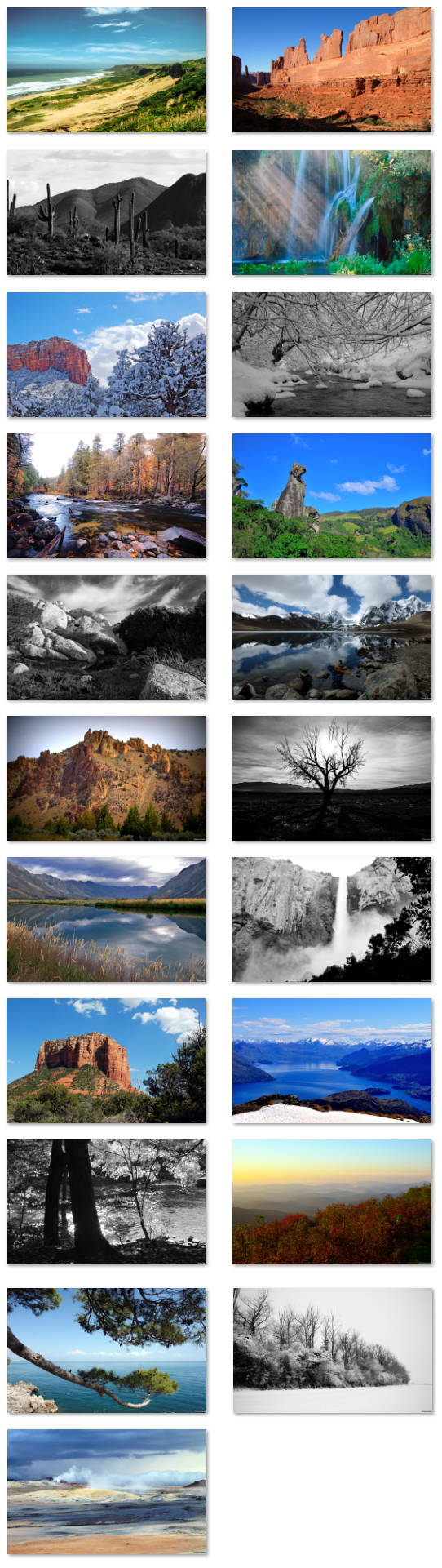En Windows 10, el Windows.edb es la base de datos que almacena el contenido de indexación para la función de búsqueda de Windows para proporcionar resultados más rápidos para archivos, correos electrónicos y muchos otros contenidos.
Aunque es un archivo de sistema esencial (ubicado en %ProgramData%MicrosoftSearchDataApplicationsWindows), con el tiempo, puede volverse muy grande a medida que almacena más archivos en su dispositivo. Además, si utiliza un cliente de correo electrónico como Outlook y la búsqueda de Windows está configurada para indexar un archivo PST, el tamaño de la base de datos Windows.edb puede convertirse eventualmente en un archivo enorme (cientos de gigabytes), inutilizando el sistema y evitando que se almacenen más archivos.
Si nota que ProgramData es demasiado grande o si ya ha identificado que Windows.edb es la razón por la que su computadora se está quedando sin espacio, existen al menos dos soluciones para reducir el tamaño de la base de datos de búsqueda de Windows.
En esta guía, aprenderá los pasos para eliminar (y reducir el tamaño) la base de datos Windows.edb cuando se vuelve demasiado grande y se está quedando sin espacio y ya no puede operar su computadora con Windows 10.
- Cómo eliminar el tamaño del archivo Windows.edb en Windows 10
- Cómo reducir el tamaño del archivo Windows.edb en Windows 10
Cómo eliminar el tamaño del archivo Windows.edb en Windows 10
Para eliminar y volver a crear el archivo Windows.edb, siga estos pasos:
-
Abierto Definiciones en Windows 10.
-
clickea en Buscar.
-
clickea en Buscando en Windows.
-
clickea en el Configuración del rastreador de búsqueda avanzada opción.

Búsqueda de opciones de indexación de búsqueda de Windows -
clickea en el Avanzado botón.

Botón de opciones de indexación avanzadas -
En la sección "Solución de problemas", haga clic en el Reconstruir para eliminar el archivo "Windows.edb".

Eliminar y reconstruir el archivo Windows.edb -
clickea en el Está bien botón.
-
clickea en el Modificar en "Opciones de indexación".
-
Limpia el Microsoft Outlook opción.
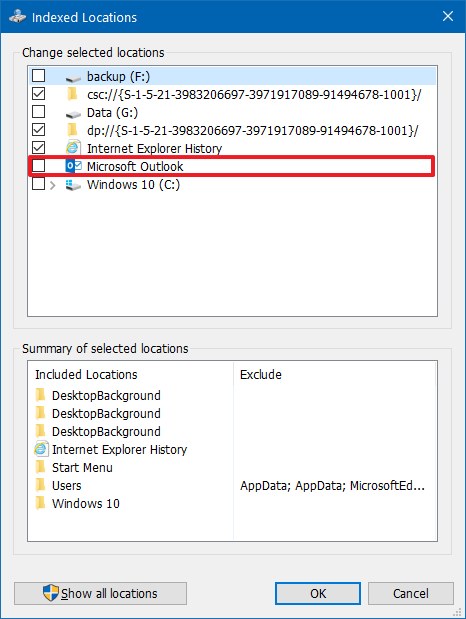
Windows Search deja de indexar correos electrónicos (PST) -
clickea en el Está bien botón.
-
clickea en el Cerrar botón.
Después de completar los pasos, el archivo Windows.edb se eliminará y se reemplazará con una nueva versión más pequeña para indexar el archivo de la base de datos de búsqueda de Windows, devolviendo la carpeta ProgramData y el archivo Windows.edb a su tamaño normal.
Cómo reducir el tamaño del archivo Windows.edb en Windows 10
Alternativamente, si no desea reconstruir la base de datos del índice en Windows 10, puede desfragmentar Windows.edb para reducir su tamaño.
Para desfragmentar la base de datos Windows.edb, siga estos pasos:
-
Abierto Empezar.
-
Buscar por Símbolo del sistema, haga clic derecho en el resultado superior y seleccione el Ejecutar como administrador opción.
-
Ingrese el siguiente comando para evitar que Windows Search se inicie automáticamente y presione Iniciar sesión:
sc config wsearch start=disabled
-
Ingrese el siguiente comando para detener el servicio de búsqueda y presione Iniciar sesión:
net stop wsearch
-
Ingrese el siguiente comando para desfragmentar el archivo Windows.edb para hacerlo más pequeño y presione Iniciar sesión:
esentUtl.exe /d %AllUsersProfile%MicrosoftSearchDataApplicationsWindowsWindows.edb
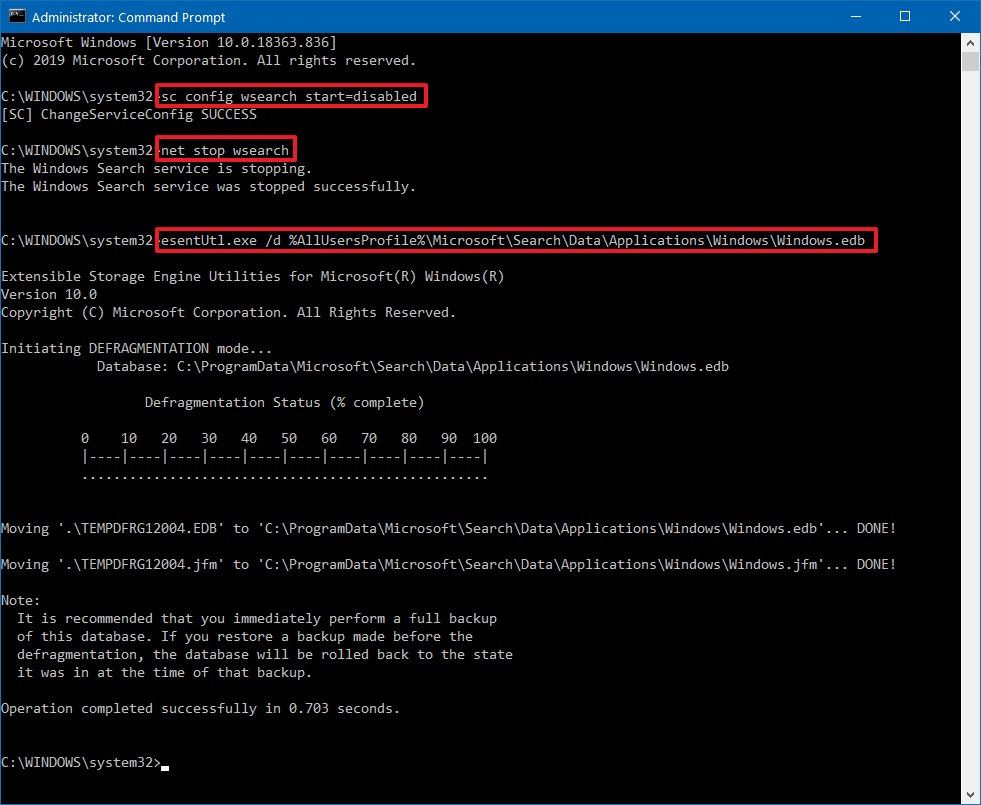
Reducir el tamaño de Windows.edb con desfragmentación -
Ingrese el siguiente comando para retrasar la búsqueda de Windows durante el inicio y presione Iniciar sesión:
sc config wsearch start=delayed-auto
-
Ingrese el siguiente comando para iniciar el servicio de búsqueda en Windows 10 y presione Iniciar sesión:
net start wsearch

Reinicie el servicio de búsqueda de Windows en Windows 10
Después de completar los pasos, el proceso debería reducir el tamaño del archivo Windows.edb, recuperando mucho espacio en el disco duro y haciendo que el dispositivo vuelva a estar operativo.
Si no tiene muchos archivos, pero está utilizando la aplicación Outlook, también se recomienda reducir la cantidad de correos electrónicos que descarga el cliente para evitar que la base de datos crezca demasiado rápido.